
ISS / Лабораторная работа 9
.docЛабораторная работа 9
Создание интерфейса пользователя в VBA
Цель работы: научиться использовать встроенный в пакет MS Office язык программирования VBA для проектирования графического интерфейса.
Задание лабораторной работы № 9:
1. Изучить краткие сведения о создании графического интерфейса с помощью редактора VBA.
2. Создать и провести тестирование пользовательской формы.
Представляемые к защите материалы
1. Текст задачи.
2. Файл с программой на VBA.
3. Результаты тестирования программы.
Варианты заданий
Используя MS Excel создать на языке VBA пользовательскую форму в соответствии с выбранным вариантом. Проверить работу функции.
Создать форму с текстовой строкой и набором кнопок, при нажатии на которые:
-
размер шрифта надписи на форме устанавливается равным введенному числу в текстовом поле;
-
высота и ширина самой кнопки устанавливается равными введенным в текстовые строки числам;
-
введенное в текстовую строку имя пользователя заносится в документ Книга1.xls – в ячейку B4 на странице Лист1;
-
происходит копирование содержимого ячейки из предыдущего задания в соседнюю ячейку;
5. Создайте форму, в которой в текстовые поля выводятся два случайных целых числа от 100 до 999, сумму которых пользователь должен сам ввести в третье поле. При нажатии на кнопку проверяется, правильно ли произведено сложение, и если так – предложить пользователю два других числа. (см. функции Rnd и Round в Visual Basic Help).
Теоретические сведения
Объектно-ориентированное программирование позволяет создавать графический интерфейс разрабатываемых приложений на основе использования управляющих элементов.
Элементы управления можно вставлять как в рабочие листы, так и в экранные формы. Экранные формы (их также называют пользовательскими формами, от англ. UserForm) — это окна, являющиеся частью интерфейса приложения.
Работа с пользовательской формой состоит из нескольких этапов:
-
Открыть или создать файл для работы;
-
Перейти в редактор Visual Basic;
-
Создать пользовательскую форму;
-
Создать в форме элементы управления;
-
Написать процедуры обработки событий.
Для создания пользовательской формы надо выполнить следующие действия:
-
Открыть новый файл или любой файл, в котором вы уже работали.
-
Открыть окно редактора Visual Basic.
-
Выполнить команду Insert - UserForm. Появится новая экранная форма (рис. 1).
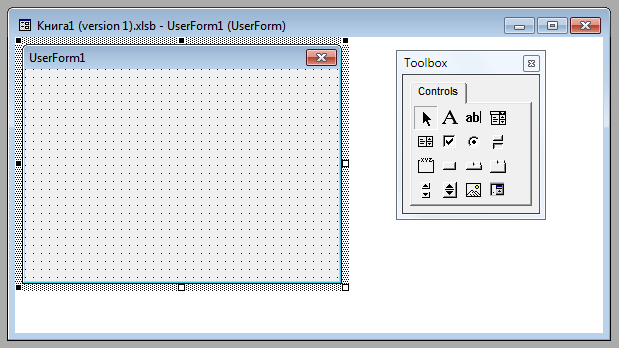
Рис. 1 Экранная форма и панель инструментов с элементами управления
На созданной форме необходимо разместить элементы управления: кнопки, надписи, поля ввода текста и т.п. Каждый элемент управления обладает рядом свойств, которые можно менять как в редакторе VBA, так и программно, во время исполнения программного кода. Примеры использования свойств объектов:
Label1.Caption="Text" ' Надпись выведет на экран слово Text
x = TextBox1.Text ' Переменной х передается текст, введенный пользователем
Пример экранной формы с элементами управления показан на рис. 2.
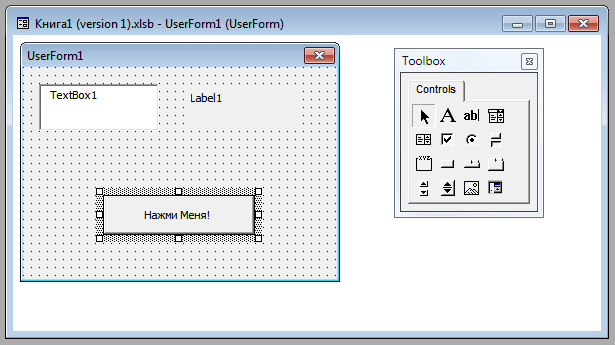
Рис. 2 Создание элементов управления
Двойное нажатие на элемент управления Button открывает процедуру обработки нажатия на кнопку:
Private Sub CommandButton1_Click()
End Sub
В процедуру необходимо добавить программный код, выполняющий требуемые действия. Пусть необходимо продублировать в надписи текст, напечатанный пользователем в поле ввода. Тогда процедура обработки нажатия кнопки может выглядеть так:
Private Sub CommandButton1_Click()
Label1.Caption = TextBox1.Text
End Sub
Чтобы вызывать созданную экранную форму непосредственно из MS Excel на рабочем листе достаточно поместить кнопку (см. рис.3) с кодом, вызывающим эту форму пользователя:
UserForm1.Show
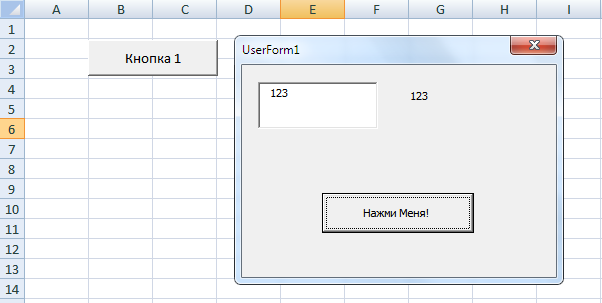
Рис. 3 Вызов экранной формы из листа MS Excel
